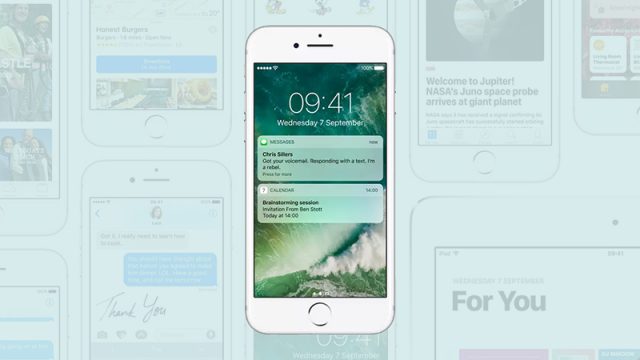
Одни из самых заметных изменений iOS 10 коснулись экрана блокировки устройства. Теперь слайд влево и вправо по экрану приведут к открытию экрана виджетов и включению камеры. А это значит, что «Проведите, для разблокировки» уже не актуально, и чтобы «попасть» в телефон вам придется нажать кнопку home.
Если вы хотите внести некоторые изменения, то мы расскажем, как.
В настройках перейдите к Основные, а потом к «Доступ». (Settings -> General-> Accessibility). Здесь коснитесь «кнопка Home» и включите «Проведите пальцем, чтобы открыть» (Rest Finger to Open). Дни, когда нужно нажимать на кнопку Home прошли, но это отнюдь не значит, что вы не сможете оценить усовершенствования уведомлений, которые Apple добавила в iOS 10.
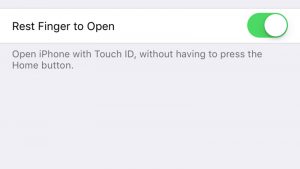
Если вы владелец iPhone 6S или iPhone 7 (Plus), вам вообще не нужно на что-либо нажимать, потому что новая функция «Поднимите, чтобы проснуться» (Raise to Wake) дает доступ к уведомлениям, как только вы проведете пальцем вверх по экрану.
Однако, если вы не поклонник этой функции, то ее также можно отключить. Перейдите к «Дисплей и яркость» в настройках. (Settings->Display & Brightness).
Ну и, наконец, отключить можно даже функцию, которая позволяет отвечать на сообщения просто с экрана блокировки. В настройках выберите «Touch ID и пароль» (Touch ID & Passcode). Затем установите переключатель «Ответить заданным сообщением» (Reply with Message) в положение выкл.